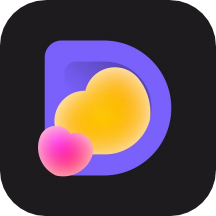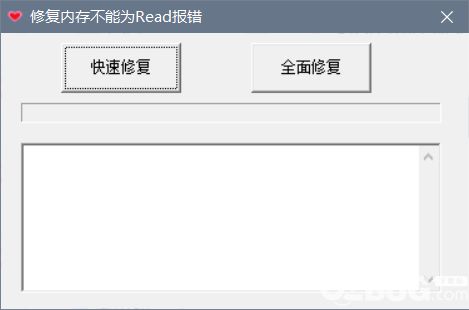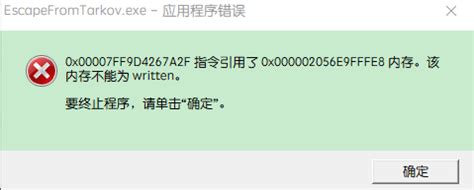电脑总是提示虚拟内存不足该怎么解决?
当你的电脑频繁弹出“虚拟内存不足”的提示时,这往往意味着你的系统正在努力处理大量的数据,但现有的物理内存(RAM)已无法满足需求。虚拟内存是硬盘上的一部分空间,被操作系统用作RAM的补充,以暂存那些当前不活跃但仍需保留在内存中的数据。然而,过度依赖虚拟内存可能会导致系统性能下降,因为硬盘的读写速度远低于RAM。以下是一些实用的方法和步骤,帮助你解决电脑提示虚拟内存不足的问题,提升系统性能。
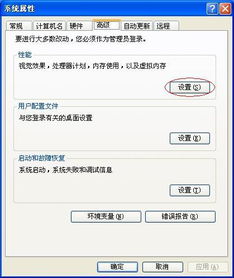
首先,了解当前系统的虚拟内存设置是非常重要的。你可以通过以下步骤来查看和调整Windows系统的虚拟内存设置:右键点击“此电脑”(或“计算机”),选择“属性”,然后点击“高级系统设置”。在系统属性的高级选项卡中,点击“性能”下的“设置”按钮。在性能选项中,切换到“高级”选项卡,然后点击“虚拟内存”下的“更改”按钮。在这里,你将看到各个分区的虚拟内存分配情况。通常,建议选择“自动管理所有驱动器的分页文件大小”,这样系统会自动根据需求调整虚拟内存。但如果你需要手动设置,可以取消勾选这个选项,选择一个或多个驱动器,然后自定义初始大小和最大大小。记得,虚拟内存的大小应该根据你的物理内存大小来合理设置,通常建议设置为物理内存的1.5到3倍。

调整虚拟内存设置后,重启计算机以应用更改。这可能会暂时缓解虚拟内存不足的问题,但长期来看,还需要从其他方面进行优化。
优化你的系统启动项和服务是另一个有效的策略。许多不必要的程序和服务会在系统启动时自动运行,占用宝贵的内存资源。你可以通过任务管理器来查看和管理这些启动项。按Ctrl+Shift+Esc打开任务管理器,切换到“启动”选项卡,这里列出了所有启动项及其启动影响。你可以禁用那些不需要开机自启的程序。同时,在“服务”选项卡中,你也可以找到并禁用一些不必要的系统服务。但请注意,不要随意禁用核心服务,以免影响系统稳定性。
此外,检查并关闭那些占用大量内存的应用程序也非常重要。有时候,一些应用程序可能会因为某些原因(如内存泄漏)而持续占用大量内存。你可以通过任务管理器中的“进程”选项卡来查看各个应用程序的内存使用情况。如果发现某个应用程序占用了过多的内存,可以尝试结束其进程(注意,这可能会导致数据丢失或程序异常)。如果问题持续存在,可能需要考虑卸载并重新安装该应用程序,或者查找是否有可用的更新补丁。
磁盘碎片整理也是一个值得尝试的方法。随着时间的推移,硬盘上的文件可能会变得分散,形成碎片,这会影响系统的读写效率,进而影响到虚拟内存的性能。你可以使用Windows内置的磁盘碎片整理工具来优化硬盘。在“此电脑”中右键点击要整理的磁盘,选择“属性”,然后在工具选项卡中点击“优化”按钮。系统将自动分析磁盘并推荐是否需要进行碎片整理。如果需要,点击“优化”按钮即可开始整理过程。请注意,SSD硬盘通常不需要进行碎片整理,因为SSD的读写机制与HDD不同。
清理不必要的文件和程序也是释放内存资源的有效手段。随着时间的推移,你的电脑上可能会积累大量的临时文件、垃圾文件、无用程序和旧文件。这些文件会占用大量的硬盘空间和内存资源。你可以使用Windows自带的磁盘清理工具或第三方清理软件来删除这些文件。同时,定期检查并卸载不再使用的程序也是非常重要的。这不仅可以释放硬盘空间,还可以减少系统启动时的内存占用。
如果你的电脑经常运行大型程序或进行多任务操作,可能需要考虑升级你的物理内存(RAM)。增加RAM可以显著提高系统的性能,减少虚拟内存的使用。在购买新内存时,请确保它与你的电脑兼容(包括接口类型、频率和容量等)。安装新内存后,你可能还需要在BIOS中启用或调整相关设置以确保系统能够正确识别和使用新内存。
最后,保持系统和应用程序的更新也是非常重要的。更新通常包含了对旧版本中存在的问题的修复和改进,这些修复可能包括内存管理方面的改进。因此,定期检查并安装系统和应用程序的更新可以帮助你解决一些潜在的内存问题。
总之,当电脑提示虚拟内存不足时,你可以通过调整虚拟内存设置、优化系统启动项和服务、关闭占用大量内存的应用程序、进行磁盘碎片整理、清理不必要的文件和程序、升级物理内存以及保持系统和应用程序的更新等方法来解决这个问题。这些方法不仅可以帮助你释放内存资源,提升系统性能,还可以让你的电脑更加稳定和安全。希望这些建议对你有所帮助!
-
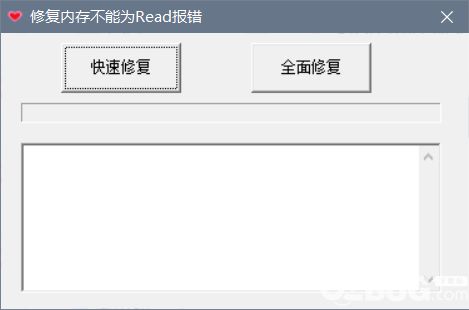 一键解决内存读取错误修复工具资讯攻略11-23
一键解决内存读取错误修复工具资讯攻略11-23 -
 揭秘:“应用程序错误0x000000,内存读取失败的背后真相资讯攻略11-15
揭秘:“应用程序错误0x000000,内存读取失败的背后真相资讯攻略11-15 -
 Win10电脑内存占用高?这些方法帮你轻松解决!资讯攻略11-06
Win10电脑内存占用高?这些方法帮你轻松解决!资讯攻略11-06 -
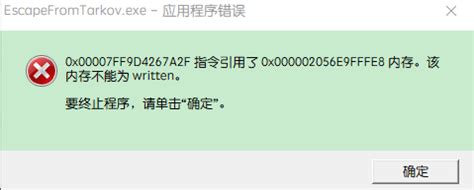 解决电脑显示内存写入错误的方法资讯攻略12-04
解决电脑显示内存写入错误的方法资讯攻略12-04 -
 解决电脑'内存不能为written'错误的方法资讯攻略11-26
解决电脑'内存不能为written'错误的方法资讯攻略11-26 -
 解决Windows照片查看器内存不足问题的方法资讯攻略11-24
解决Windows照片查看器内存不足问题的方法资讯攻略11-24